MathType如何在字母上加虚线
在数学中根据不同的需要,会对其中的公式或变量字母作不同的标记。这些标记在用MathType编辑数学公式时同样也要准确地编辑出来,例如在字母上方加虚线。这种数学样式在使用时也是根据自己的数学问题来使用的,并没有固定的要求。下面就来介绍MathType字母添加虚线的操作步骤。
具体操作步骤如下:
方法一:
1.按照使用习惯打开MathType公式编辑器,进入到公式编辑界面。

打开软件进入编辑状态
2.进入到公式界面后,点击MathType工具栏模板中的"上标和下标"——"中上标"模板。

选择"上标和下标"——"中上标"模板
3.在输入框中进行相关的输入,在上标中直接使用键盘的点符号输入点,直到自己满意为止,如图所示。另外虚线也可以用省略号来代替。

在上标中输入点符号
方法二:在编辑区域中编辑出相应的变量字母,只能是单个字母,再点击使用工具栏中"修饰模板"——"三重圆点"。或者是"空心点"模板也可以,只不过是4个点。
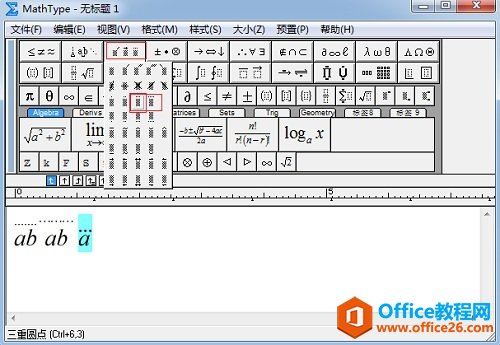
在上标中输入点符号
提示:如果是使用方法二,只能是单个字母进行添加,如果有多个字母,则需要多次重复这个步骤,这个方法编辑出来的虚线是黑色的圆点,比较明显,而方法一编辑出来的虚线颜色会比较淡,看自己个人的需求来进行操作。
以上内容向大家介绍了MathType字母添加虚线的操作方法,这个方法并不难,而是仔细想一想,虚线要怎么添加,要用到哪些模板,多思考以后使用MathType会越来越得心应手。MathType模板有很多种用法,这些用法再结合各种符号,就可以组合成各种各样的数学样式
MathType如何在字母上加虚线的下载地址:
您可能感兴趣的文章
- 04-18如何解决word中文双引号变成英文引号
- 04-18Word2010技巧大全
- 04-18word怎么设置对齐字符网格
- 04-18如何在Word2010里插入水印?
- 04-18word 设置编号后如何让下面的字对齐
- 04-18word中的网格对齐是什么意思
- 04-18如何解决word2013停止工作
- 04-18word打印缺一部分表格文件怎么办
- 04-18WORD中怎样设置字体长宽
- 04-18Word2013怎样制作名片


阅读排行
推荐教程
- 11-22office怎么免费永久激活 office产品密钥永久激活码
- 11-30正版office2021永久激活密钥
- 11-25怎么激活office2019最新版?office 2019激活秘钥+激活工具推荐
- 11-25office2010 产品密钥 永久密钥最新分享
- 11-22Office2016激活密钥专业增强版(神Key)Office2016永久激活密钥[202
- 11-30全新 Office 2013 激活密钥 Office 2013 激活工具推荐
- 11-25正版 office 产品密钥 office 密钥 office2019 永久激活
- 11-22office2020破解版(附永久密钥) 免费完整版
- 11-302023 全新 office 2010 标准版/专业版密钥
- 11-22office2010激活密钥有哪些?office2010永久激活密钥分享







